Check Serial, IMEI iPad là cách để người dùng biết được thiết bị có chính hãng, tra cứu thông tin bảo hành và cả kiểm tra khóa iCloud ẩn. Để thực hiện, bạn có thể tham khảo một vài hướng dẫn sau.

Đối với check Serial: Người dùng sẽ biết được chiếc iPad của mình có phải được sản xuất từ Apple hay không, thời gian bảo hành thế nào,...
Đối với check IMEI iPad: Thực tế thì số IMEI sẽ chỉ có trên các thiết bị di động trang bị SIM như iPhone và trên iPad phiên bản Cellular. Do vậy khi kiểm tra IMEI iPad bạn không chỉ biết được máy có bị khóa iCloud ẩn không mà còn biết rõ nó có dùng được mạng di động.
Nếu chiếc iPad của bạn là phiên bản Cellular cho phép gắn SIM và sử dụng mạng di động thì phần mặt sau của thiết bị sẽ được khác dòng Serial và IMEI.
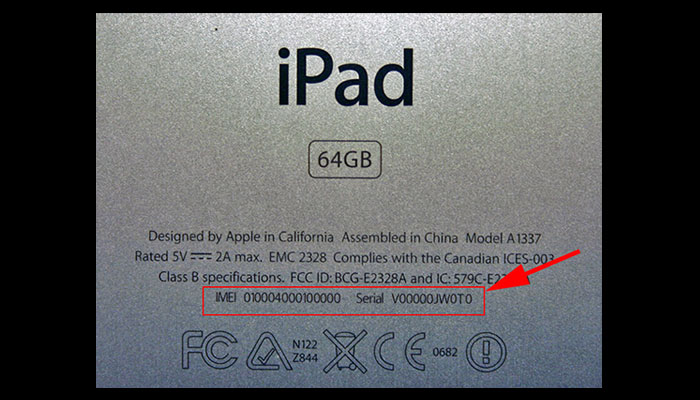
Cách 2: Tìm trong phần giới thiệu
Bước 1: Trên iPad bạn vào Cài đặt => Rồi chọn Cài Đặt Chung.
Bước 2: Sau đó nhấn vào Giới thiệu.
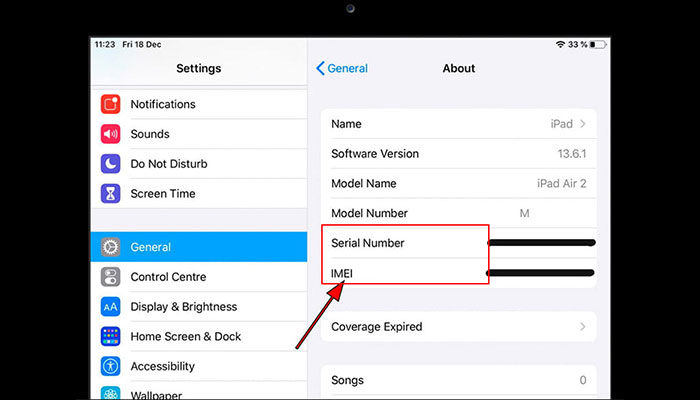
Cách 3: Kết nối thiết bị vào iTunes, Finder
Bước 1: Kết nối iPad với máy tính Windows có iTunes hoặc Finder trên máy Mac => Bạn hãy chọn vào phần thiết bị.
Bước 2: Serial và IMEI thường hiển thị dưới tên của iPad.
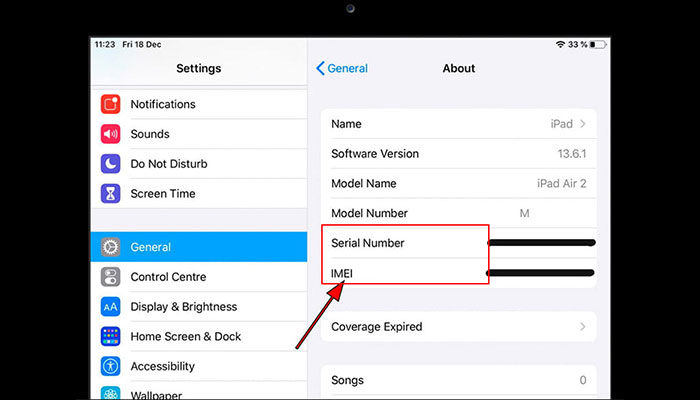
Cách 2: Kiểm tra thông qua tài khoản iCloud
Bước 1: Đầu tiên bạn cần phải truy cập vào trang web của Apple => Sau đó hãy đăng nhập ID Apple của bạn vào.
Bước 2: Tiếp theo hãy chọn thiết bị mà bạn cần xem mã IMEI => Chọn xem mã IMEI.
Bước 1: Việc cần làm đầu tiên là hãy truy cập vào trang web tra cứu bảo hành chính hãng của Apple.
Bước 2: Nhập số Serial mà bạn đã tìm được trên iPad và nhập mã xác nhận.
Hoàn tất 2 bước này, trang web sẽ hiển thị cho bạn thông tin về thiết bị:
Trong đó, các mục:
Valid Purchase Data: Cho biết rằng thiết bị của bạn được kích hoạt hợp lệ ở Apple
Telephone Technical Support: Cung cấp thông tin về hỗ trợ phần mềm của Apple. Trong đó Expired có nghĩa hỗ trợ phần mềm đã hết hạn (thường được Apple quy định trong vòng 3 tháng). Còn khi hiển thị Active bạn sẽ thấy được thời hạn hỗ trợ phần mềm của Apple.
Repairs and Service Coverage: Cung cấp thông tin về bảo hành phần cứng của Apple. Trong đó Expired có nghĩa máy đã hết hạn bảo hành phần cứng (điều này giúp bạn biết được thiết bị được kích hoạt khi nào). Còn nếu thông tin hiển thị là Active bạn sẽ thấy được thời gian bảo hành cụ thể của thiết bị.
4./ Kiểm tra iCloud ẩn
Bước 1: Đầu tiên hãy vào phần Cài đặt trên iPad => Sau đó chọn Cài đặt chung => Chọn tiếp vào phần Giới thiệu.
Bước 2: Trên giao diện hiển thị bạn hãy nhập IMEI và đoạn mã captcha => Sau đó nhấn Continue để kiểm tra.
Bước 3: Nếu tình trạng Tắt đồng nghĩa thiết bị chưa bị khóa iCloud và bạn có thể yên tâm để nhập tài khoản mới vào sử dụng. Trong trường hợp tình trạng là Bật, đồng nghĩa máy đã bị khóa iCloud.
Hy vọng những hướng dẫn trên sẽ hữu ích với bạn!